在线配色器
搭出好色彩

有时候为了设计需要,我们要手动制作出公章的效果(当然不是为了干违法乱纪的事哈),例如做出一个下面这样的效果:那么我们是怎么用Photohop做出这样的公章呢?其实很

火焰用涂抹工具制作是最快的,不过不太好控制。这里主要是用钢笔工具来完成,思路非常简单,用钢笔逐条勾出火焰路径,转为选区,羽化后填充相应的颜色即可。最终效果

教程非常详细介绍实物图片绘制方法。过程:先要对实物有充分了解,尤其是结构和细节图;然后分层用色块做出每一部分;逐层上色,增加质感和细节即可。最终效果
第8步:到了五星的制作,我们选择用多边形形状工具来做,这里同第6步相反,我们要的是形状而不是路径。所以要在命令面板上设置为形状,然后其他参数如下设置。设置好后就可以画一个五角星形状,调整好大小与位置。
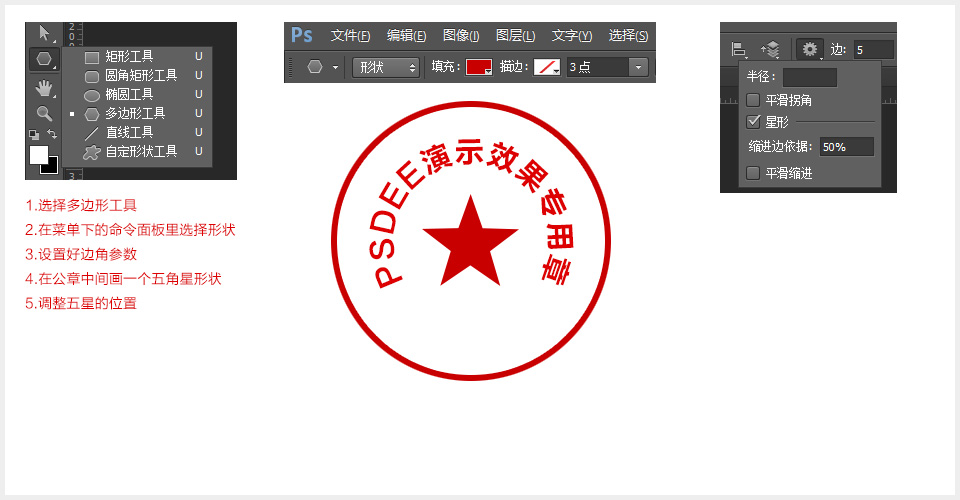
第9步:做好五星后,公章的效果已经完成。但由于现实中是难以盖出这么清晰的公章效果,所以我们为了逼真,还要给它做旧。我们需要用到如下的黑白斑驳素材图片。
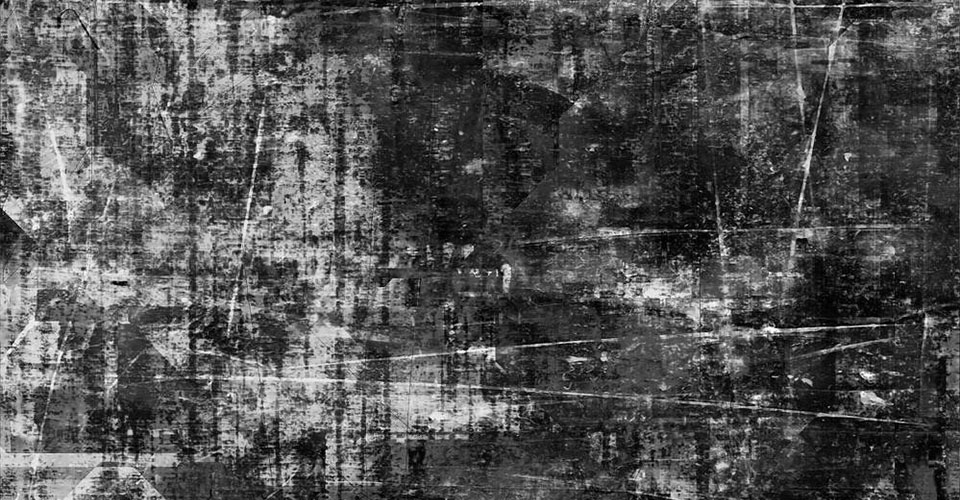
把这张素材图片载入到图层最上方,并准备改它的图层模式
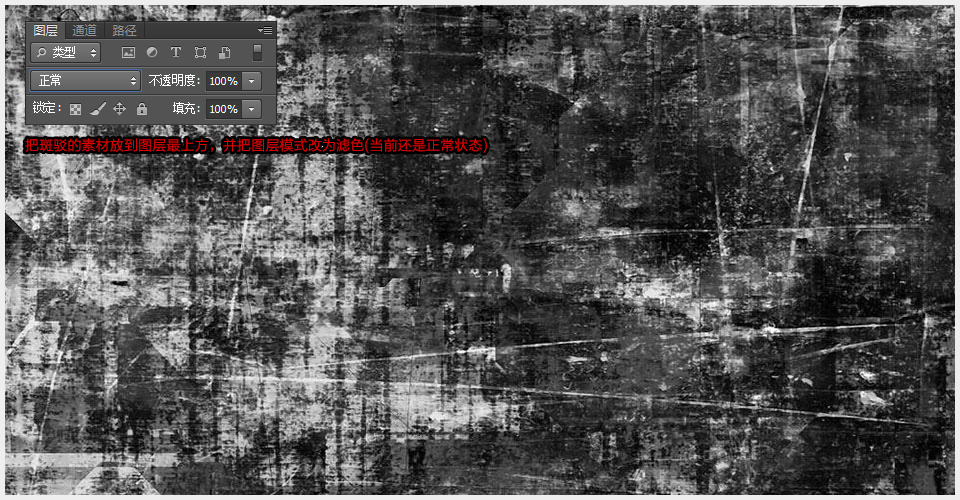
第10步:把最上方的素材图片的图层模式改为:滤色,如下图,图章的做旧效果就出来了。如果只想图章有做旧效果,那可以把图章的图层放到一个组里,然后对素材图层右击,创建剪贴蒙版。

第11步:最后我们还可以对素材图片做一些调整,比如增加对比度,更改位置等,这些修改都能影响到做旧的效果,提高逼真度。

Copyright © 2016-2022 WWW.PSDEE.COM All Rights Reserved 版权归PSDEE教程网所有
本站所发布内容部分来自互联网,如有侵犯到您的权益烦请通知我们,我们会在3个工作日内删除相关内容
联系QQ:309062795 闽ICP备10004512号-4